初心者向け:M3U8動画をダウンロードする方法
M3U8形式の動画はストリーミング再生が基本ですが、工夫すればPCやスマホに保存してオフライン視聴も可能です。本記事では、M3U8動画の仕組みや保存方法、専用ツール・変換手順・注意点までわかりやすく解説します。暗号化ファイルへの対応、MP4変換、エラー対策などもまとめて紹介します。
最近では、TVerやAbema、各種VODサービスなど、インターネット上の多くの動画配信サービスが「M3U8形式」を採用しています。これはストリーミング再生に最適化されたファイル形式であり、動画を直接保存しようとしても、通常の方法ではうまくいかないことが少なくありません。しかし、「あとでオフラインで見たい」「保存しておきたい」というニーズは多く、M3U8の仕組みを理解し、適切なツールを使えば、初心者でも動画を簡単にダウンロードすることが可能です。この記事では、M3U8形式の基礎から、実際に保存するための方法・注意点・おすすめツールまでを丁寧に解説していきます。
目次隠す
M3U8とは?
M3U8は、動画そのものが入っているファイルではなく、動画を再生するための“再生リスト(プレイリスト)”を記録したテキスト形式のファイルです。似た形式にM3Uがありますが、M3UがANSI/Shift-JISなどを使うのに対し、M3U8はUTF-8で記述された国際対応版という位置づけです。
この形式は、Appleが採用している HLS(HTTP Live Streaming)方式 で使われるのが一般的で、実際の動画データ(.tsファイルやセグメント)へのURLがリスト状に並んでいます。M3U8ファイル自体を開いても動画は再生されず、中に記録されているURLを元にプレイヤーが順番に動画を読み込む仕組みです。
動画配信サービスがこの形式を使う理由は主に3つあります:
- データが軽く、読み込みが速い
- 動画が細かく分割されているため、再生が安定しやすい
- ネットワーク状態に応じて画質を切り替えられる(アダプティブ配信)
そのため、TVer・Abema・Amazon系サービス・ライブ配信サイトなど、幅広いサービスで活用されています。
M3U8動画をダウンロードできる?
M3U8形式の動画は、一般的なMP4のように「1ファイルで完結している動画」ではなく、複数の動画断片ファイル(主に.ts形式)へのリンクをまとめた再生リストです。そのため、M3U8ファイルをそのまま保存しても、動画ファイルとして視聴することはできません。しかし、適切なツールや方法を使えば、M3U8プレイリストを解析し、元となる動画データをダウンロードして再構成することは可能です。では、具体的にどのような手順でM3U8動画を保存すればよいのでしょうか?次のセクションで詳しく見ていきましょう。
M3U8動画をダウンロードする方法
方法1:FFmpegでM3U8をダウンロード
動画や音声処理に関する作業を日常的に行っているユーザーの間で定番となっているのが「FFmpeg」です。M3U8形式のプレイリストから直接動画データを抽出・保存できるだけでなく、形式変換や圧縮なども自由自在に扱えるオープンソースツールです。コマンドラインからの操作が中心になるため初心者には少しハードルが高いものの、使いこなせば強力な武器になります。
Step1.FFmpeg公式サイトからツールをダウンロード・インストールします。
Step2.コマンドプロンプトまたはターミナルを開きます。
Step3.以下のようなコマンドを入力:ffmpeg -i “https://example.com/playlist.m3u8” -c copy output.mp4
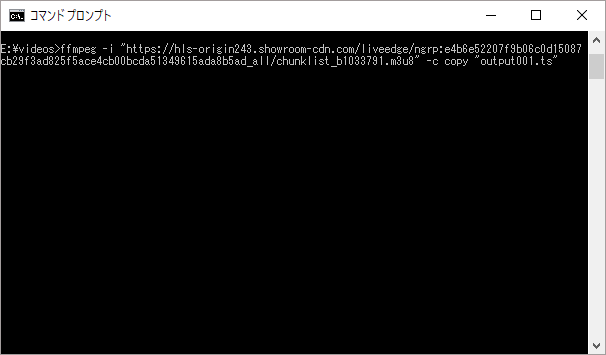
FFmpegでM3U8をダウンロード
Step4.実行後、指定したフォルダにMP4ファイルとして保存される
メリット:
- 高速で保存できる
- 分割された.tsファイルも自動で結合
- 完全無料で使える
デメリット:
- コマンド操作が必要で初心者には難しい
- インターフェースがなく、視覚的に操作できない
方法2:ブラウザ拡張機能を使う
特別なソフトをインストールせず、今見ている動画をそのまま保存したいという方には、Google Chromeで使える拡張機能の利用がおすすめです。中でも人気なのが「HLS Downloader」という拡張機能です。HLS Downloaderは、Webサイト上で再生されているM3U8形式のストリーミング動画を自動検出し、ワンクリックで保存できる便利なツールです。
Step1.検索バーに「HLS Downloader」と入力し、拡張機能を探します。
Step2.「Chromeに追加」ボタンをクリックしてインストールします。

「Chromeに追加」
Step3.保存したいM3U8動画が再生されているWebページを開きます。HLS Downloaderのアイコンをクリックすると、検出されたM3U8ファイルの一覧が表示されます。
Step4.「playlists」欄に現在再生中のライブ配信のm3u8 URLが表示されたら、そのリンクをそのままコピーすれば完了です。
メリット:
- 操作が簡単、ワンクリックでダウンロード可能
- ブラウザ上で完結し、インストール不要なものもある
デメリット:
- 一部のサイト(DRM付きなど)では使用不可
- 拡張機能によっては広告が多い・不安定な場合もある
方法3:オンライン変換サイトを使う
ソフトをパソコンにインストールしたくない、という場合はオンラインの変換サービスも選択肢のひとつです。中でも「AnyConv」のようなサイトでは、m3u8ファイルやURLをアップロードするだけで、MP4などの形式に変換してくれます。特別な知識がなくても利用できる点が魅力で、1回限りの簡易ダウンロードにも便利です。
Step1.AnyConvなどのサイトにアクセスします。
Step2.M3U8ファイルをアップロード、またはURLを入力します。
Step3.出力形式(例:MP4)を選んで「変換する」ボタンをクリックします。
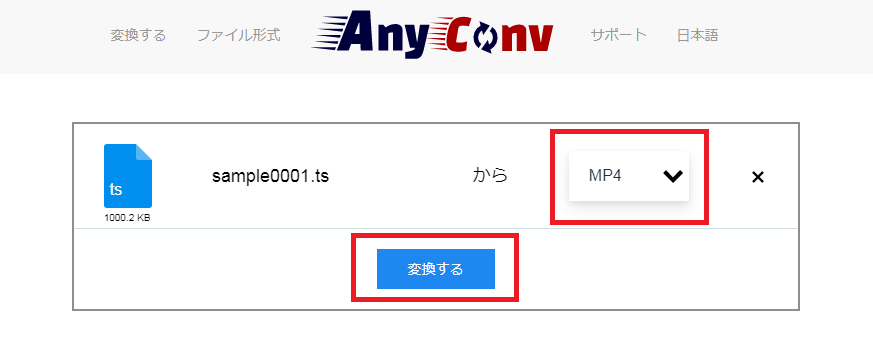
m3u8ファイルをMP4に変換
Step4.変換完了後にファイルをダウンロードします。
メリット:
- ソフト不要で、すぐ使える
- 操作が直感的で誰でも簡単に使える
デメリット:
- ファイルサイズや回数に制限がある場合が多い
- セキュリティ面で個人情報のアップロードに注意が必要
- DRM保護付きの動画には非対応
方法4:Keeprix Video Downloaderでストリーミング動画を保存
Keeprix Video Downloader は、主要なストリーミングプラットフォームに対応した多機能な動画ダウンロードツールです。Netflix、Amazonプライム・ビデオ、Disney+、Huluなど、さまざまな人気サービスの動画を、広告なし・視聴期限なしで高画質保存できます。
ユーザーは、動画のURLをコピーして貼り付けるだけで、シンプルな操作でダウンロードを開始できます。MP4形式での保存はもちろん、字幕のダウンローダにも対応しており、パソコン上でいつでもオフライン視聴が可能です。専門的な知識がなくても使える設計になっており、動画URLをコピーして貼り付けるだけで、自動的に解析・取得が行われます。インターフェースはシンプルで、初めて使う方でも迷わず操作できるのが魅力です。
メリット
- URLを貼るだけで自動解析、操作が非常に簡単
- 広告なし・高速ダウンロードで、ストレスなく使える
- オフライン視聴が可能で、ネット接続が不安定な環境でも安心
- ダウンロード回数や保存数に制限がなく、好きなだけ保存してオフラインで視聴可能
Keeprixの使い方
Step1.公式サイトからインストールし、ソフトを立ち上げます。
Step2.ソフト内の入力欄にダウンローダしたい動画のURLを貼ります。
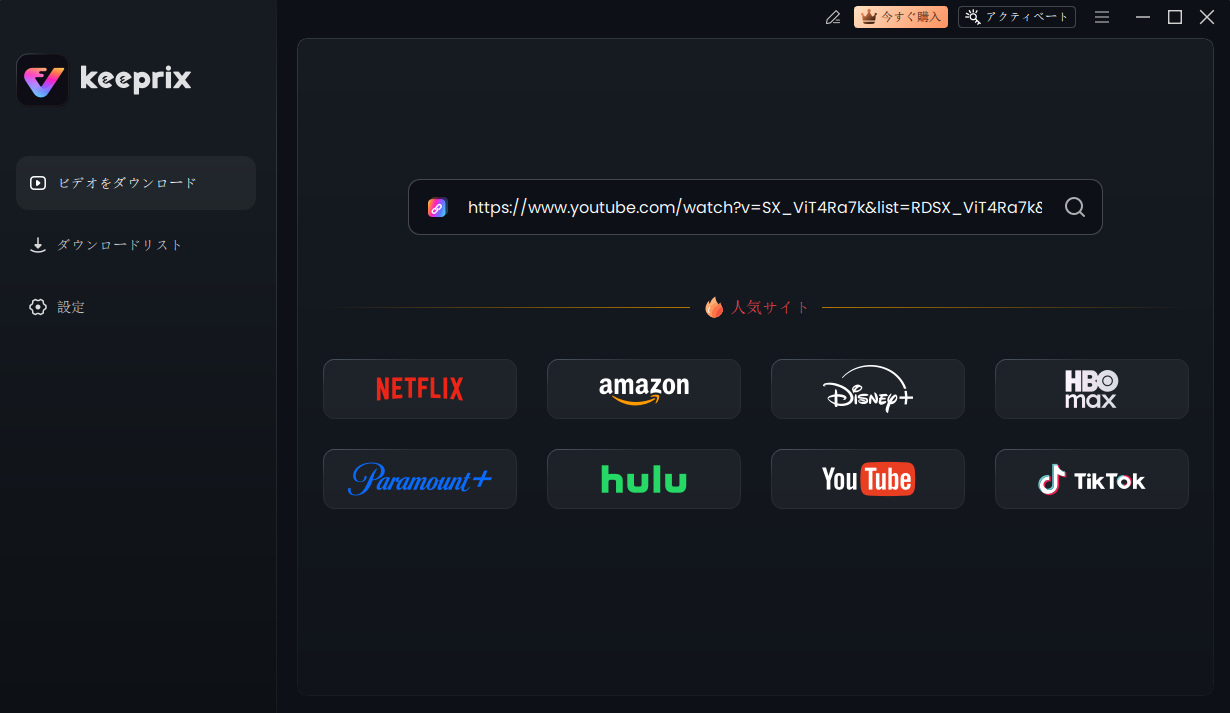
URLを貼る
Step3.「ダウンローダ」ボタンをクリックすると、対応可能な動画情報が表示されます。
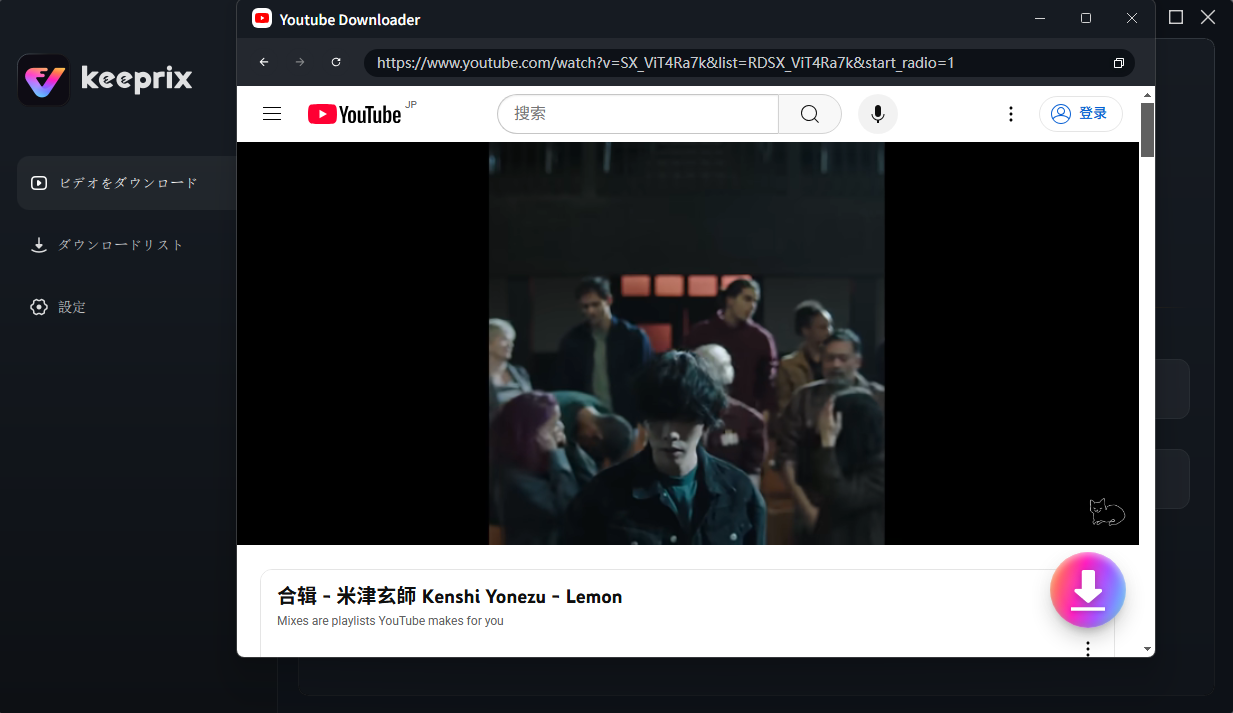
動画情報が表示される
Step4.保存形式と画質を選んで「ダウンロード」ボタンを押します。
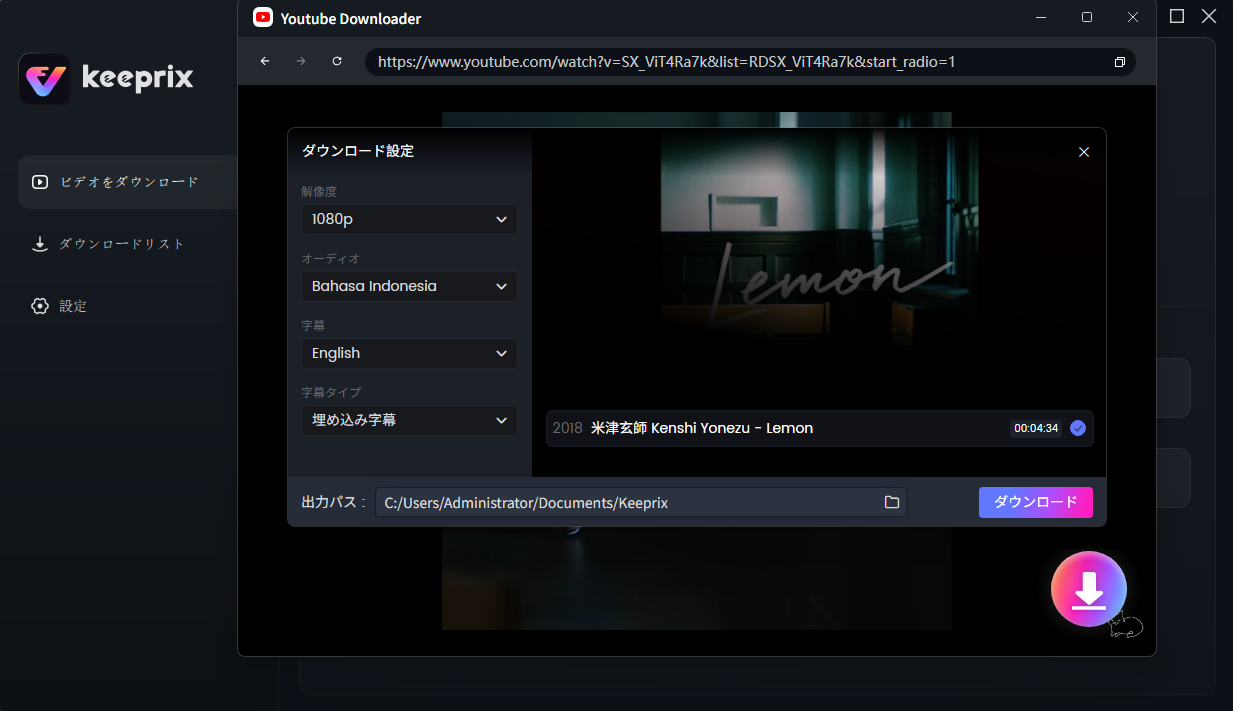
ダウンロード設定を調整
Step4.保存が完了したら、任意のメディアプレーヤーで再生可能です。
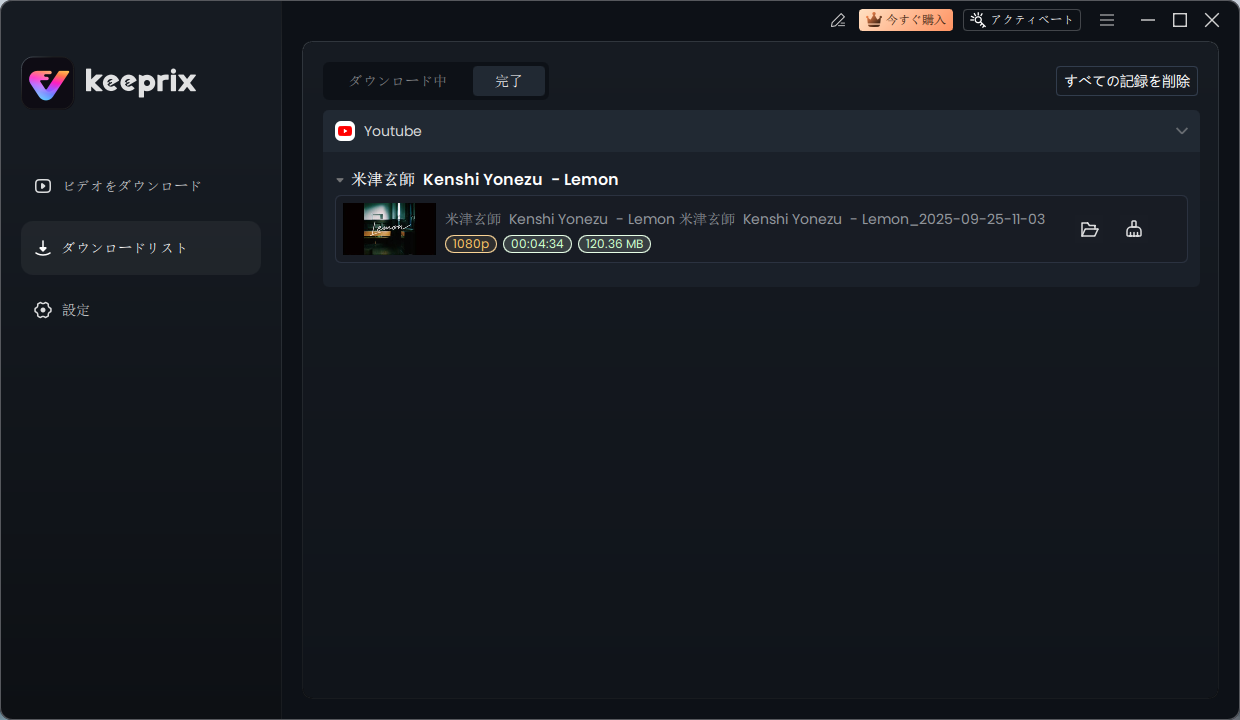
ダウンロード完了
M3U8をダウンロードする際の注意点
M3U8ファイルは、配信サービスがリアルタイムで動画を届けるために使用する形式であり、ダウンロードには技術的な処理が必要です。ただし、すべてのM3U8動画が自由に保存できるわけではなく、著作権や配信元の利用規約に違反しない範囲で使用することが大前提です。特にDRM(デジタル著作権管理)で保護された動画は、ダウンロードや再利用が制限されている場合が多く、不正に保存・共有することは法律上の問題を引き起こす可能性もあります。また、信頼性の低いツールを使うと、ウイルス感染や個人情報の流出リスクもあるため、安全性の高いソフトを選ぶことが非常に重要です。
M3U8ダウンロードに関するよくある質問
M3U8とMP4の違いは何ですか?
M3U8はプレイリスト形式のファイルで、実際の動画ファイルへのリンクを管理する役割を持っています。一方、MP4は動画データ本体を含むメディアファイル形式です。つまり、M3U8は「再生用の設計図」、MP4は「完成した動画ファイル」と考えると分かりやすいです。
M3U8のURLを抽出する方法は?
M3U8のURLを抽出するには、Google Chromeなどのブラウザで動画の再生ページを開き、F12キーを押して開発者ツールを起動します。次に「Network」タブをクリックし、ページを更新して動画の再生を開始します。その状態で検索バーに「.m3u8」と入力すると、ネットワーク通信の中からM3U8ファイルへのリクエストが表示されます。表示されたリンクを右クリックして「Copy link address(リンクアドレスをコピー)」を選択すれば、ダウンロードや解析に使えるM3U8のURLを取得できます。ただし、動画によってはDRM保護や動的な読み込みにより見つからない場合もあるため、見つからない場合はダウンロードツールの自動検出機能なども併用するのが安全です。
まとめ
M3U8形式の動画は、そのままでは再生・保存が難しい形式ですが、今回ご紹介したような方法やツールを活用すれば、誰でも簡単にダウンロード・保存が可能です。用途やスキルレベルに応じて、FFmpegのような高度なツールから、Keeprixのように操作がシンプルなソフトまで、自分に合った方法を選びましょう。ただし、著作権や配信元の規約を守り、あくまで個人利用の範囲内で正しく活用することが大切です。
製品関連の質問? 迅速な解決策については、サポートチームにお問い合わせください >
